Cómo Crear una Historia en Facebook

Las historias de Facebook pueden ser muy divertidas de crear. Aquí te mostramos cómo puedes crear una historia en tu dispositivo Android y en tu computadora.
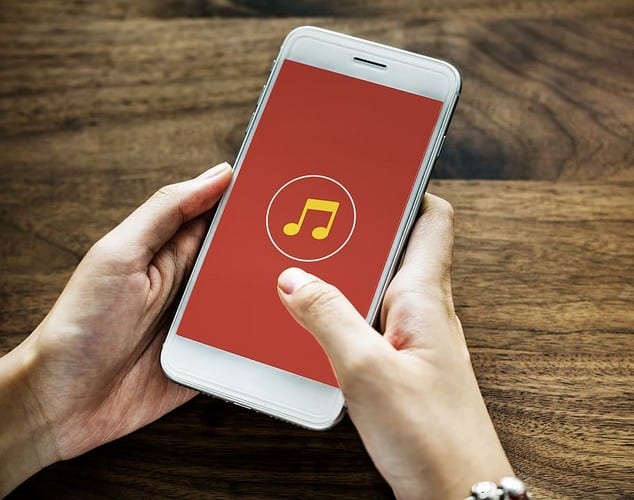
Su pantalla táctil pasa por muchas cosas. Probablemente toque la pantalla cientos de veces al día, e incluso puede haber una caída aquí y allá. Dado que puede tener toda su vida en su teléfono inteligente, necesita que esté siempre en funcionamiento.
Entonces, cuando la pantalla táctil dejó de responder, su vida básicamente quedó en espera. Antes de que empiece a entrar en pánico, existen algunos métodos que puede probar en casa. No es una garantía de que vaya a funcionar, pero al menos vale la pena intentarlo.
Antes de realizar arreglos complicados, siempre es una buena idea comenzar con algunas reparaciones básicas, como reiniciar el teléfono . Mantenga presionado el botón de encendido hasta que vea la opción para reiniciar su teléfono. Su teléfono pasará por el proceso de apagado y se reiniciará instantáneamente.
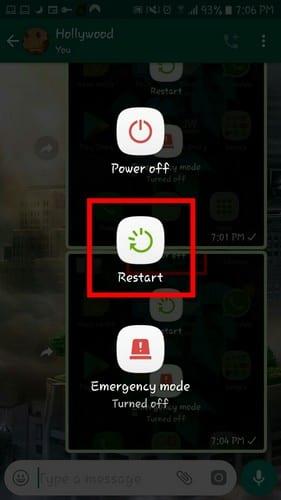
También puede probar otras correcciones básicas como:
Dar a la pantalla una buena limpieza con un paño seco o húmedo, no mojado
Quítese el protector de pantalla o la carcasa del teléfono.
Intenta tocar la pantalla sin guantes
Asegúrate de que tus manos estén secas
Mantenga su teléfono alejado de imanes / estática
Mantenga el entorno de su teléfono libre de estática
No toques la pantalla si tienes las manos aceitosas
Intente usar su teléfono cuando no se esté cargando, ya que la corriente eléctrica podría estar afectando la pantalla
No use su teléfono en temperaturas extremas. Intenta llegar a un área con una temperatura decente
Intente eliminar la última aplicación o aplicaciones que instaló antes de que comenzara el problema
Saque la batería, la tarjeta SIM y la tarjeta de memoria durante unos segundos y luego vuelva a colocarlas
Si ha intentado todas las correcciones básicas y la pantalla de su teléfono aún no funciona, deberá ingresar al modo de recuperación para restablecer los valores de fábrica de su teléfono. Antes de restablecer su teléfono, es una buena idea hacer una copia de seguridad de cualquier información importante, ya que se borrará con este método.
Gracias a este modo de recuperación, puede acceder a diferentes funciones y no acceder al sistema operativo. En el modo de recuperación, es posible corregir un error sin tener que acercarse al área dañada de su dispositivo.
Para acceder al modo de recuperación:
Si continúa enviando y recibiendo cosas como imágenes, videos y otros documentos, la memoria de su dispositivo se llenará rápidamente. Después de un tiempo, la memoria de su dispositivo se llenará tanto que afectará el rendimiento de su dispositivo, y eso incluye la pantalla táctil.
Puede intentar usar aplicaciones como Archivos de Google para limpiar todos esos archivos basura que seguramente ocupan una memoria valiosa. Hay varias aplicaciones como estas entre las que puede elegir, pero la aplicación ha ayudado a mejorar al menos el rendimiento de mi teléfono.
Al forzar la detención de una aplicación, evita que use memoria y, por lo tanto, libera suficiente espacio, por lo que el rendimiento de su pantalla no se ve afectado.
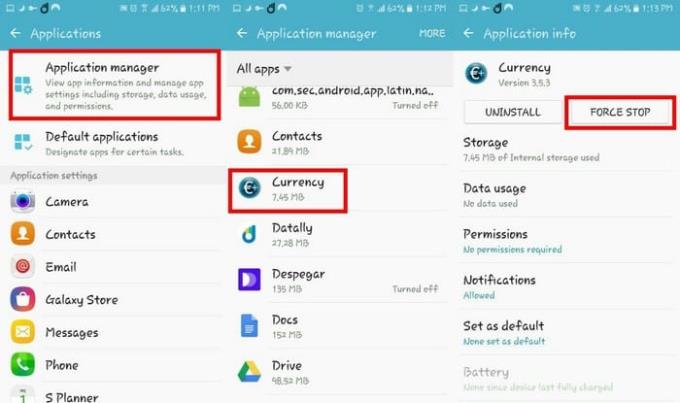
Para probar este método, vaya a Configuración> Aplicaciones> Administrador de aplicaciones> Elegir una aplicación y presione las opciones de detención forzada.
Si todos los métodos mencionados anteriormente no funcionaron, es muy probable que esté viendo un problema de hardware. Si usted u otra persona dejó caer su teléfono desde cualquier altura, causó daños internos en el hardware.
Por lo tanto, llévelo para que lo reparen y haga que reparen cualquier daño interno que haya experimentado su teléfono durante el otoño.
Puede ser muy frustrante cuando la pantalla de su dispositivo deja de funcionar por cualquier motivo. Con suerte, uno de los métodos de la lista funcionará y no tendrá que llevar su dispositivo a reparar. ¿Qué método vas a probar primero? Déjame saber abajo en los comentarios.
Las historias de Facebook pueden ser muy divertidas de crear. Aquí te mostramos cómo puedes crear una historia en tu dispositivo Android y en tu computadora.
Aprende a desactivar los molestos videos que se reproducen automáticamente en Google Chrome y Mozilla Firefox con este tutorial.
Resuelve el problema en el que la Samsung Galaxy Tab S8 está atascada en una pantalla negra y no se enciende.
Lee ahora para aprender a borrar música y videos de Amazon Fire y tabletas Fire HD para liberar espacio, desordenar o mejorar el rendimiento.
Un tutorial que muestra dos soluciones sobre cómo evitar permanentemente que las aplicaciones se inicien al arrancar en tu dispositivo Android.
Este tutorial te muestra cómo reenviar un mensaje de texto desde un dispositivo Android usando la aplicación de Mensajería de Google.
Cómo habilitar o deshabilitar las funciones de corrección ortográfica en el sistema operativo Android.
¿Te preguntas si puedes usar ese cargador de otro dispositivo con tu teléfono o tablet? Esta publicación informativa tiene algunas respuestas para ti.
Cuando Samsung presentó su nueva línea de tabletas insignia, había mucho por lo que emocionarse. No solo el Galaxy Tab S9 y S9+ traen las mejoras esperadas, sino que Samsung también introdujo el Galaxy Tab S9 Ultra.
¿Te encanta leer libros electrónicos en las tabletas Amazon Kindle Fire? Aprende cómo agregar notas y resaltar texto en un libro en Kindle Fire.






